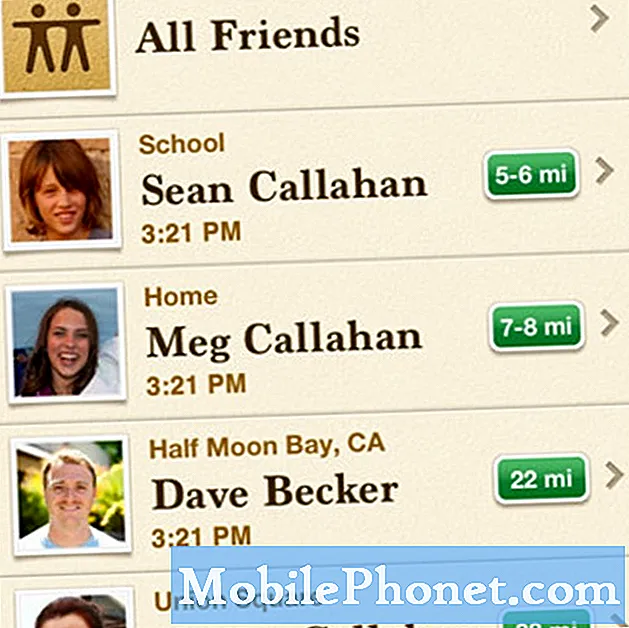Περιεχόμενο
Όταν το Samsung Galaxy S8 + σας αποκρίνεται, έχει μαύρη οθόνη, αλλά με ένα φως που αναβοσβήνει στο πάνω μέρος της οθόνης, αυτό ονομάζουμε μαύρη οθόνη θανάτου (BSoD). Υπάρχει μια άλλη παραλλαγή σε αυτό το πρόβλημα, όπου η οθόνη του τηλεφώνου είναι μαύρη, αλλά χωρίς το φως που αναβοσβήνει, αλλά είναι πιο πιθανό ένα πρόβλημα τροφοδοσίας. Περιττό να πούμε, αυτό το πρόβλημα μπορεί να έχει να κάνει μόνο με το υλικολογισμικό και όχι με το υλικό, αλλά δεν θα ξέρουμε με βεβαιότητα, εκτός αν προσπαθήσουμε να αντιμετωπίσουμε το τηλέφωνο.
Σε αυτήν την ανάρτηση, θα προσπαθήσουμε να αντιμετωπίσουμε τα προβλήματα του τηλεφώνου σας και θα σας καθοδηγήσω σε κάθε βήμα. Θα προσπαθήσουμε να εξετάσουμε κάθε πιθανότητα και να τις αποκλείσουμε μία προς μία, ώστε να μπορέσουμε να προσδιορίσουμε ποιο είναι το πρόβλημα. Μόλις έχουμε αυτές τις πληροφορίες, μπορούμε ήδη να προσπαθήσουμε να διαμορφώσουμε μια λύση που θα μπορούσε να διορθώσει το πρόβλημα και να το αποτρέψει να ξανασυμβεί στο μέλλον. Εάν έχετε ένα τέτοιο τηλέφωνο και αντιμετωπίζετε το ίδιο πρόβλημα, συνεχίστε να διαβάζετε παρακάτω, καθώς αυτή η ανάρτηση μπορεί να σας βοηθήσει.
Τώρα, προτού προχωρήσουμε στην αντιμετώπιση προβλημάτων, εάν αντιμετωπίζετε κάποιο άλλο πρόβλημα, προσπαθήστε να επισκεφθείτε τη σελίδα αντιμετώπισης προβλημάτων, επειδή έχουμε ήδη αντιμετωπίσει ορισμένα από τα πιο συνηθισμένα προβλήματα που αντιμετωπίζουν οι κάτοχοι με τη συσκευή τους. Βρείτε ζητήματα παρόμοια με τα δικά σας και μη διστάσετε να χρησιμοποιήσετε τις λύσεις ή τους οδηγούς αντιμετώπισης προβλημάτων. Εάν δεν λειτουργούν, ωστόσο, και εάν χρειάζεστε περαιτέρω βοήθεια, επικοινωνήστε μαζί μας συμπληρώνοντας το ερωτηματολόγιο για θέματα Android. Το μόνο που χρειαζόμαστε είναι πληροφορίες ώστε να μπορούμε να σας βοηθήσουμε. Μην ανησυχείτε, είναι δωρεάν.
Πώς να αντιμετωπίσετε το Galaxy S8 + σας με μαύρη οθόνη ζητήματος θανάτου
Πρόβλημα: Γεια. τι πρέπει να κάνω για το τηλέφωνό μου που δεν θα ανταποκρίνεται, έχει μαύρη οθόνη αλλά υπάρχει ένα μπλε φως που συνεχίζει να αναβοσβήνει; Είναι ένα smartphone S8 + και αυτό το ζήτημα ξεκίνησε χθες, αλλά επειδή ήμουν τόσο απασχολημένος, δεν έχω επικοινωνήσει με εσάς ή τον πάροχό μου σχετικά με αυτό. Χρειάζομαι απλώς τη γνώμη σας για αυτό και ίσως μπορείτε να δώσετε μερικές πληροφορίες σχετικά με τον τρόπο επίλυσης αυτού. Οτιδήποτε από εσάς θα εκτιμηθεί. Σας ευχαριστώ.
Αντιμετώπιση προβλημάτων: Η μαύρη οθόνη του θανάτου δεν είναι πραγματικά ένα κοινό πρόβλημα, αλλά συμβαίνει κατά καιρούς και όποιος διαθέτει ένα τηλέφωνο Android ενδέχεται να μπορεί να το αντιμετωπίσει. Αλλά το θέμα είναι ότι δεν είναι σημαντικό πώς συμβαίνει, αυτό που είναι απαραίτητο είναι να γνωρίζετε τι να κάνετε όταν συμβεί και αυτός είναι ο σκοπός αυτής της ανάρτησης. Τούτου λεχθέντος, εδώ προτείνω να κάνετε όταν το S8 + σας συναντά τη μαύρη οθόνη του θανάτου…
Βήμα 1: Προσπαθήστε να κάνετε τη διαδικασία αναγκαστικής επανεκκίνησης
Εάν το τηλέφωνό σας έχει μαύρη οθόνη, αλλά έχει επίσης τα φώτα που αναβοσβήνουν στο πάνω μέρος της οθόνης, μπορεί να είναι απλώς ένα σημάδι διακοπής λειτουργίας του συστήματος και σε αυτήν την περίπτωση, είναι ένα μικρό πρόβλημα που μπορείτε να διορθώσετε μόνοι σας χωρίς παρέμβαση από μια τεχνολογία.
Η διαδικασία αναγκαστικής επανεκκίνησης είναι στην πραγματικότητα η ίδια με τη διαδικασία έλξης της μπαταρίας, την οποία κάνουμε συχνά σε τηλέφωνα με αφαιρούμενη μπαταρία που αντιμετώπισαν επίσης τη διακοπή του συστήματος. Το Galaxy S8 δεν διαθέτει αφαιρούμενη μπαταρία, οπότε το μόνο που μπορείτε να κάνετε είναι να πατήσετε παρατεταμένα την ένταση ήχου και τα πλήκτρα τροφοδοσίας μαζί για 7 έως 10 δευτερόλεπτα και το τηλέφωνό σας μπορεί να επανεκκινήσει. Εάν, ωστόσο, το τηλέφωνό σας δεν επανεκκινήσει με επιτυχία, τότε το επόμενο βήμα μπορεί να σας βοηθήσει.
Βήμα 2: Δοκιμάστε να εκτελέσετε το τηλέφωνό σας σε ασφαλή λειτουργία
Μετά το πρώτο βήμα και το τηλέφωνό σας εξακολουθεί να μην ξεκινά κανονικά, τότε ήρθε η ώρα να δοκιμάσετε να εκκινήσετε το τηλέφωνό σας σε ασφαλή λειτουργία για να απενεργοποιήσετε προσωρινά όλες τις εφαρμογές τρίτων. Εάν είναι επιτυχής, μία ή μερικές από τις εφαρμογές που έχετε εγκαταστήσει προκαλεί το πρόβλημα. Είναι απαραίτητο να απομονώσετε το πρόβλημα ήδη από τώρα, ώστε να μπορείτε να προσπαθήσετε να διαμορφώσετε μια λύση που θα μπορούσε να διορθώσει αυτό το πρόβλημα και να το αποτρέψει να ξανασυμβεί στο μέλλον.
Έτσι ξεκινάτε το τηλέφωνό σας σε ασφαλή λειτουργία:
- Πατήστε και κρατήστε πατημένο το πλήκτρο λειτουργίας πέρα από την οθόνη ονόματος μοντέλου.
- Όταν εμφανιστεί το "SAMSUNG" στην οθόνη, αφήστε το πλήκτρο λειτουργίας.
- Αμέσως μετά την απελευθέρωση του πλήκτρου λειτουργίας, πατήστε και κρατήστε πατημένο το πλήκτρο μείωσης έντασης.
- Συνεχίστε να κρατάτε πατημένο το πλήκτρο μείωσης έντασης έως ότου ολοκληρωθεί η επανεκκίνηση της συσκευής.
- Η ασφαλής λειτουργία θα εμφανιστεί στην κάτω αριστερή γωνία της οθόνης.
- Αφήστε το πλήκτρο μείωσης έντασης όταν βλέπετε την ασφαλή λειτουργία.
Υποθέτοντας ότι το τηλέφωνό σας εκκινήθηκε με επιτυχία σε αυτήν τη λειτουργία, τότε είναι σαφές ότι μία ή ορισμένες από τις εφαρμογές που έχετε εγκαταστήσει έχουν σχέση με αυτό το πρόβλημα. Το επόμενο πράγμα που πρέπει να κάνετε είναι να ενημερώσετε εφαρμογές που πρέπει να ενημερωθούν:
- Από την Αρχική οθόνη, σύρετε προς τα πάνω σε ένα κενό σημείο για να ανοίξετε το δίσκο εφαρμογών.
- Πατήστε Play Store.
- Πατήστε το πλήκτρο Μενού και μετά αγγίξτε «Οι εφαρμογές μου». Για να ενημερώσετε τις εφαρμογές σας αυτόματα, πατήστε το Μενού> Ρυθμίσεις και μετά πατήστε Αυτόματη ενημέρωση εφαρμογών για να επιλέξετε το πλαίσιο ελέγχου.
- Ορίστε μία από τις ακόλουθες επιλογές:
- Πατήστε Ενημέρωση [xx] για να ενημερώσετε όλες τις εφαρμογές με διαθέσιμες ενημερώσεις.
- Αγγίξτε μια μεμονωμένη εφαρμογή και μετά αγγίξτε «Ενημέρωση» για να ενημερώσετε μια μεμονωμένη εφαρμογή.
Εάν υποπτεύεστε ήδη ότι ορισμένες εφαρμογές προκαλούν αυτό το ζήτημα, προχωρήστε στην εκκαθάριση των κρυφών μνήμης και των δεδομένων τους ή ακόμη και κατάργηση της εγκατάστασής τους για να μάθετε εάν είναι πραγματικά η αιτία.
Πώς να εκκαθαρίσετε τις κρυφές μνήμες εφαρμογών και τα δεδομένα στο Galaxy S8 +
- Από την Αρχική οθόνη, σύρετε προς τα πάνω σε ένα κενό σημείο για να ανοίξετε το δίσκο εφαρμογών.
- Πατήστε Ρυθμίσεις> Εφαρμογές.
- Πατήστε την επιθυμητή εφαρμογή στην προεπιλεγμένη λίστα ή πατήστε το εικονίδιο 3 κουκκίδων> Εμφάνιση εφαρμογών συστήματος για εμφάνιση προεγκατεστημένων εφαρμογών.
- Πατήστε Αποθήκευση.
- Πατήστε Εκκαθάριση δεδομένων και μετά πατήστε OK.
- Πατήστε Εκκαθάριση προσωρινής μνήμης.
Πώς να απεγκαταστήσετε εφαρμογές από το Galaxy S8 +
- Από την Αρχική οθόνη, σύρετε προς τα πάνω σε ένα κενό σημείο για να ανοίξετε το δίσκο εφαρμογών.
- Πατήστε Ρυθμίσεις> Εφαρμογές.
- Πατήστε την επιθυμητή εφαρμογή στην προεπιλεγμένη λίστα ή πατήστε το εικονίδιο 3 κουκκίδων> Εμφάνιση εφαρμογών συστήματος για εμφάνιση προεγκατεστημένων εφαρμογών.
- Πατήστε την επιθυμητή εφαρμογή.
- Πατήστε Κατάργηση εγκατάστασης.
- Πατήστε Απεγκατάσταση ξανά για επιβεβαίωση.
Από την άλλη πλευρά, εάν το τηλέφωνό σας δεν μπορούσε να εκκινήσει σε ασφαλή λειτουργία, δοκιμάστε το επόμενο βήμα.
Βήμα 3: Δοκιμάστε να εκκινήσετε το τηλέφωνό σας σε λειτουργία ανάκτησης
Υποθέτοντας ότι το τηλέφωνό σας δεν μπόρεσε να ξεκινήσει με επιτυχία σε ασφαλή λειτουργία, τότε θα πρέπει να δοκιμάσετε να το ξεκινήσετε σε λειτουργία ανάκτησης. Αυτό θα ενεργοποιήσει το υλικό του τηλεφώνου σας, αλλά δεν θα φορτώσει τη συνήθη διεπαφή. Εάν πρόκειται απλώς για ένα πρόβλημα με το υλικολογισμικό, τότε θα πρέπει να είναι σε θέση να εκκινήσει με επιτυχία χωρίς μεγάλο πρόβλημα. Εάν όμως είναι επιτυχής, μπορείτε να δοκιμάσετε μερικές διαδικασίες και αυτό είναι να διαγράψετε το διαμέρισμα προσωρινής μνήμης και να επαναφέρετε την κύρια ρύθμιση. Και τα δύο είναι αποτελεσματικά στην επίλυση σχεδόν όλων των προβλημάτων, αρκεί να μην είναι τόσο περίπλοκα, οπότε προσπαθήστε να ακολουθήσετε τα παρακάτω βήματα.
Πώς να ξεκινήσετε το τηλέφωνό σας σε λειτουργία ανάκτησης και να σκουπίσετε το διαμέρισμα προσωρινής αποθήκευσης
- Πατήστε και κρατήστε πατημένο το πλήκτρο αύξησης έντασης και το πλήκτρο Bixby και, στη συνέχεια, πατήστε παρατεταμένα το πλήκτρο λειτουργίας.
- Όταν εμφανιστεί το πράσινο λογότυπο Android, απελευθερώστε όλα τα πλήκτρα ("Εγκατάσταση ενημέρωσης συστήματος" θα εμφανιστεί για περίπου 30 - 60 δευτερόλεπτα πριν εμφανιστούν οι επιλογές μενού ανάκτησης συστήματος Android).
- Πατήστε το πλήκτρο μείωσης έντασης αρκετές φορές για να επισημάνετε το "wipe cache partition"
- Πατήστε το κουμπί λειτουργίας για να επιλέξετε.
- Πατήστε το πλήκτρο μείωσης έντασης για να επισημάνετε το «ναι» και πατήστε το πλήκτρο λειτουργίας για να επιλέξετε.
- Όταν ολοκληρωθεί η κατάργηση της προσωρινής αποθήκευσης, επισημαίνεται το "Επανεκκίνηση συστήματος τώρα".
- Πατήστε το πλήκτρο λειτουργίας για επανεκκίνηση της συσκευής.
Πώς να εκτελέσετε το τηλέφωνο σε λειτουργία ανάκτησης και να κάνετε την κύρια επαναφορά
- Απενεργοποιήστε τη συσκευή.
- Πατήστε και κρατήστε πατημένο το πλήκτρο αύξησης έντασης και το πλήκτρο Bixby και, στη συνέχεια, πατήστε παρατεταμένα το πλήκτρο λειτουργίας.
- Όταν εμφανιστεί το πράσινο λογότυπο Android, απελευθερώστε όλα τα πλήκτρα ("Εγκατάσταση ενημέρωσης συστήματος" θα εμφανιστεί για περίπου 30 - 60 δευτερόλεπτα πριν εμφανιστούν οι επιλογές μενού ανάκτησης συστήματος Android).
- Πατήστε το πλήκτρο μείωσης έντασης αρκετές φορές για να επισημάνετε "σκουπίστε δεδομένα / επαναφορά εργοστασιακών ρυθμίσεων.
- Πατήστε το κουμπί λειτουργίας για να επιλέξετε.
- Πατήστε το πλήκτρο μείωσης έντασης έως ότου επισημανθεί το «Ναι - διαγραφή όλων των δεδομένων χρήστη».
- Πατήστε το κουμπί λειτουργίας για να επιλέξετε και να ξεκινήσετε την κύρια επαναφορά.
- Όταν ολοκληρωθεί η κύρια επαναφορά, επισημαίνεται το "Επανεκκίνηση συστήματος τώρα".
- Πατήστε το πλήκτρο λειτουργίας για επανεκκίνηση της συσκευής.
Εάν όλα τα άλλα αποτύχουν, τότε φέρτε το τηλέφωνο στο κατάστημα και ρίξτε μια ματιά στην τεχνολογία.
Συνδεθείτε μαζί μας
Είμαστε πάντα ανοιχτοί στα προβλήματα, τις ερωτήσεις και τις προτάσεις σας, οπότε μη διστάσετε να επικοινωνήσετε μαζί μας συμπληρώνοντας αυτήν τη φόρμα. Αυτή είναι μια δωρεάν υπηρεσία που προσφέρουμε και δεν θα σας χρεώσουμε ούτε δεκάρα για αυτήν. Ωστόσο, λάβετε υπόψη ότι λαμβάνουμε εκατοντάδες μηνύματα ηλεκτρονικού ταχυδρομείου κάθε μέρα και είναι αδύνατο για εμάς να απαντήσουμε σε κάθε ένα από αυτά. Αλλά είστε σίγουροι ότι διαβάζουμε κάθε μήνυμα που λαμβάνουμε. Για όσους έχουμε βοηθήσει, διαδώστε την είδηση κοινοποιώντας τις αναρτήσεις μας στους φίλους σας ή απλώς αρέσει η σελίδα μας στο Facebook και στο Google+ ή ακολουθήστε μας στο Twitter.